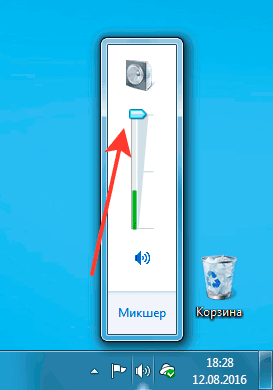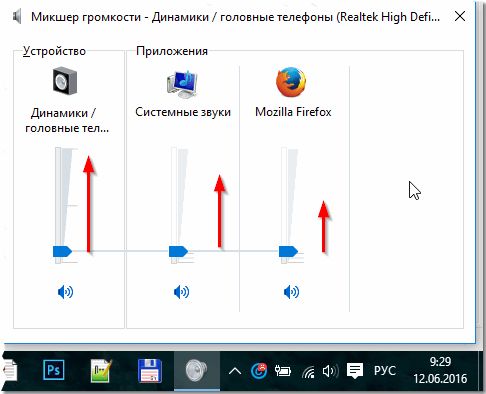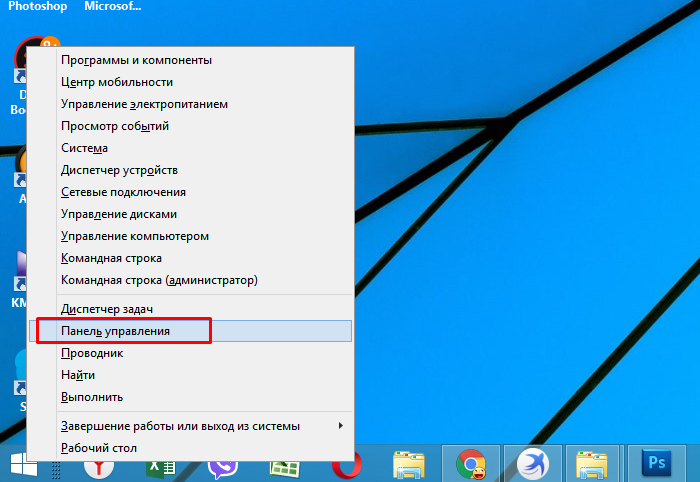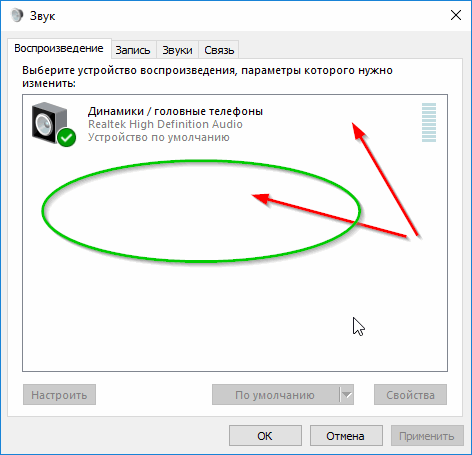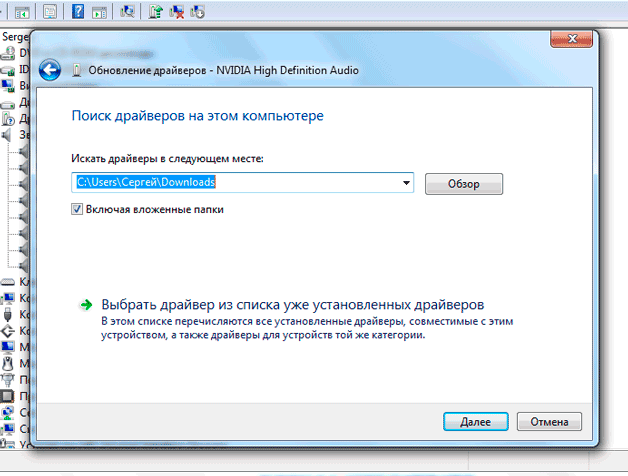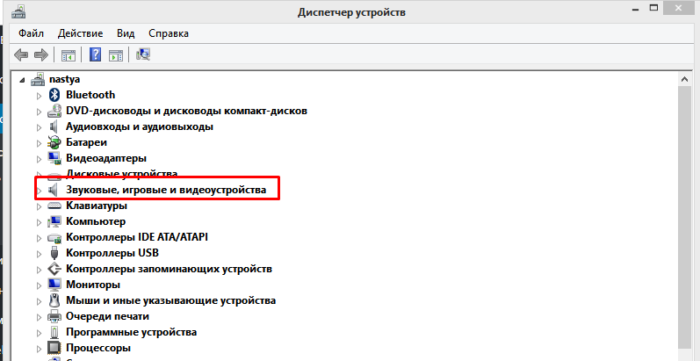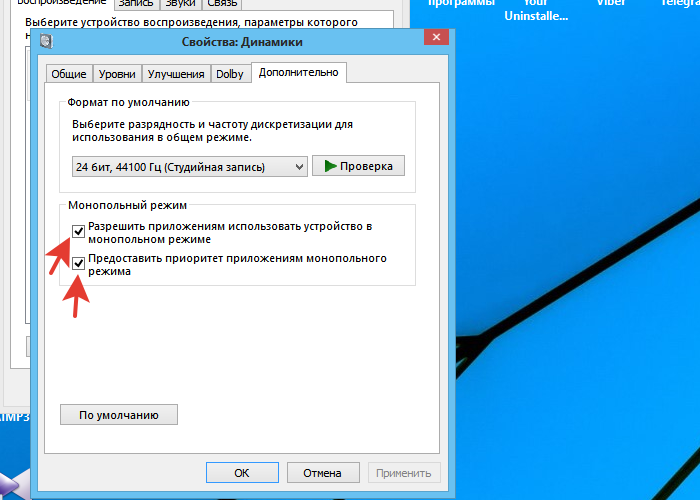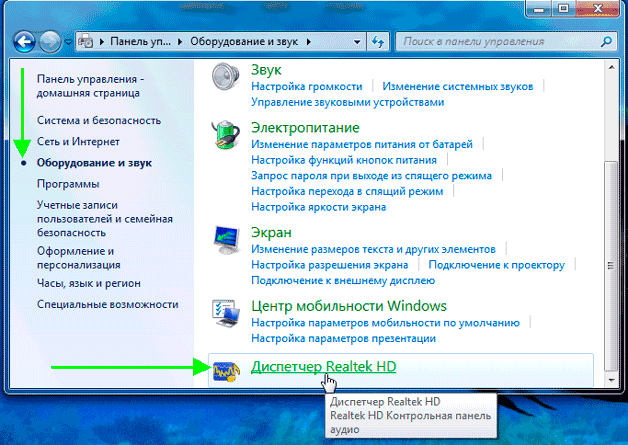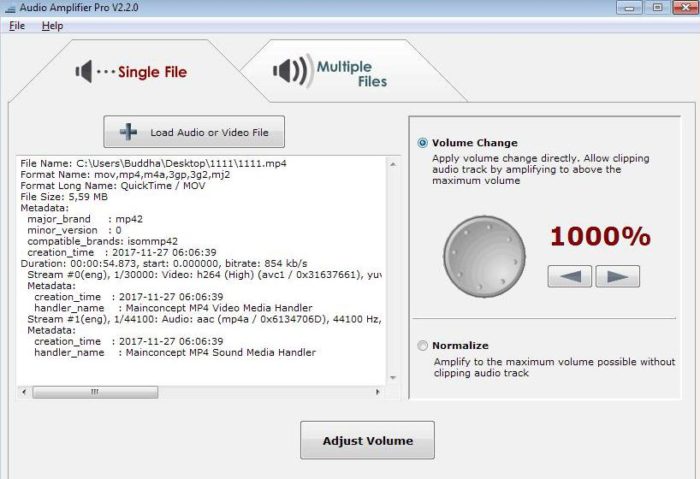- Que faire en cas de problème de son
- Méthodes de désactivation des effets audio et des installations sonores supplémentaires
- Les spécificités de la modification des paramètres de communication dans les paramètres audio de Windows 10
- Format de lecture incorrect en raison de problèmes de son Windows 10
- Vidéo - cliquetis sonores, problèmes sonores sur Windows 10
- Résoudre le problème de craquage du son grâce aux mises à jour du pilote
- Sifflement et bruit sec en mode monopole
- Présentation du programme d'amélioration du son
- Conclusion
Un son clair lors de l'utilisation d'un ordinateur portable est un élément important, car il permet de regarder des films, des émissions, d'écouter de la musique. Si un sifflement ou une respiration sifflante apparaît, cela indique un grave problème de son sur n'importe quel ordinateur portable qui peut être traité de plusieurs manières.
Que faire en cas de problème de son
S'il y a des problèmes de son, vous devez d'abord les analyser. Vous devez éliminer toutes les causes possibles d'une telle respiration sifflante, par exemple, éteindre et rallumer les haut-parleurs ou connecter l'équipement à des gadgets tiers.
Méthodes de désactivation des effets audio et des installations sonores supplémentaires
En présence de sons gênants, il est important de se débarrasser des éléments qui peuvent provoquer des interférences - effets pour la transmission audio. Ce processus est effectué de la manière suivante:
- Vous devez utiliser la souris pour utiliser le signe indiquant le son dans le panneau inférieur droit.
- Dans la fenêtre qui s'ouvre, sélectionnez la section «Sons» dans la nouvelle version du système d'exploitation ou le «périphérique de lecture» dans l'ancienne version du système d'exploitation.
- Après avoir déterminé avec l'appareil transmettant le son, vous devez cliquer avec le bouton droit sur l'image avec l'appareil correspondant et sélectionner "Utiliser par défaut" dans la fenêtre pop-up. Seule cette action devrait résoudre le problème.
- S'il n'y a pas de résultat, vous devez désactiver "Autres moyens sonores" dans "Propriétés".
- S'il y a des «fonctionnalités supplémentaires», cliquez sur «Désactiver tous les effets», puis corrigez les corrections.
Les spécificités de la modification des paramètres de communication dans les paramètres audio de Windows 10
Il est également important d'exclure le moment avec l'apparition de sifflement des sources d'effets audio, vous devez les désactiver. Pour ce faire, quelques étapes simples sont effectuées:
- en cliquant sur «Démarrer» avec le bouton de la souris, il faut sélectionner «Panneau de configuration» dans la liste déroulante;
- puis sélectionnez la section «Son» dans les paramètres;
- après cela, une fenêtre apparaîtra, dans le panneau supérieur dont vous souhaitez activer «Communication», puis «Aucune action n'est requise» et appliquez «Ok».
Lorsque les modifications sont enregistrées, vous pouvez vérifier le résultat du travail, si le sifflement sur l'ordinateur portable ne disparaît pas, vous devez essayer une autre option.
Format de lecture incorrect en raison de problèmes de son Windows 10
Si l'ordinateur portable dispose d'une carte son obsolète intégrée, vous devez effectuer plusieurs étapes pour résoudre les problèmes. Pour passer aux paramètres du format de lecture, vous devez:
- utilisez «Son» dans le panneau de commande;
- faire la transition vers les propriétés des appareils de reproduction;
- dans la fenêtre contextuelle, accédez aux propriétés de l'appareil;
- alors vous devez appliquer la section des paramètres avancés;
- après cela, un CD 16 bits, 44100 Hz est intégré au "Format par défaut";
- en conséquence, tous les ajustements sont enregistrés.
Important! Un tel processus peut être effectué sur n'importe quel appareil doté d'une ancienne carte son, car la prise en charge du programme correspondant existe sur presque tous.
Vidéo - cliquetis sonores, problèmes sonores sur Windows 10
Si les notes sonores ont commencé à siffler sous Windows 10, vous devez remplacer le pilote ou utiliser la fenêtre derrière les «Périphériques sonores».
Lorsque vous accédez au panneau, vous devez sélectionner:
- format par défaut;
- supprimer toutes les coches concernant l'accès à l'utilisation du mode exclusif;
- cliquez sur "OK".
Important! De telles actions aident, mais pas toujours pendant une longue période.
Résoudre le problème de craquage du son grâce aux mises à jour du pilote
Après l'installation d'un nouveau système d'exploitation, le son éclate souvent, ce qui signifie que les pilotes appropriés sont nécessaires pour sa reproduction de haute qualité. Pour résoudre le problème, la séquence d'actions suivante doit être suivie:
- utilisez le bouton droit de la souris pour aller dans "Démarrer" et "Gestionnaire de périphériques";
- puis double-cliquez sur le même bouton pour développer la section "Périphériques audio, jeux et vidéo";
- une liste de périphériques audio apparaîtra, il est nécessaire de marquer le nom souhaité et d'appliquer "Mettre à jour les pilotes" dans la fenêtre pop-up;
- dans une nouvelle fenêtre ouverte, il est important d'utiliser la ligne «Rechercher des pilotes sur cet ordinateur»;
- si le problème est survenu à la suite de l'installation du système d'exploitation, alors la section précédente n'est pas requise, mais "Sélectionnez un pilote dans la liste des déjà installés";
- cliquez sur "Suivant";
- un outil prenant en charge l'audio haute définition est défini;
- à la suite de l'exécution de toutes les actions, l'ordinateur portable est redémarré et toutes les opérations terminées sont vérifiées en action.
Sifflement et bruit sec en mode monopole
Parfois, même après avoir utilisé les pilotes nécessaires sur le site officiel du fabricant, le son de l'ordinateur portable disparaît. Pour comprendre un tel problème, vous devez d'abord examiner la section correspondante «Régime de monopole» et vérifier si l'autorisation de l'utiliser a été accordée.
Pour effectuer la vérification, vous devez:
- utilisez la colonne «Son» dans la barre des tâches;
- utilisez le «dispositif de lecture» dans la fenêtre qui s'ouvre;
- puis cliquez avec le bouton gauche pour afficher le nom de l'appareil et accédez en douceur à la fenêtre "Propriétés";
- dans l'onglet "Avancé" cochez "Mode exclusif";
- si disponible, supprimez toutes les coches dans les fenêtres et cliquez sur "OK".
Présentation du programme d'amélioration du son
En plus des actions indépendantes, des programmes développés qui fournissent un excellent son audio peuvent être utilisés pour corriger la distorsion des données sonores.
Parmi les plus populaires, il en existe plusieurs:
- Sound Booster est l'utilitaire le plus simple et le plus pratique qui fonctionne automatiquement après une commande utilisateur. Il est nécessaire d'utiliser "Autostart" pour que le programme démarre le chargement à partir du système d'exploitation. En outre, réglez le volume sur la plage souhaitée.
- SRS Audio SandBox est un programme assez simple composé de modules: balance 3D, espace 3D, volume, optimisation, fréquence des haut-parleurs.
- L'amplificateur audio est l'un des programmes les plus populaires pour régler la qualité du son. Pour effectuer des réglages, vous devez utiliser le fichier de chargement et déplacer le curseur à la position souhaitée. En conséquence, enregistrez de nouvelles données.
- Razer Surround - ce programme permet de produire un son surround, il peut être utilisé lors de la configuration des enceintes pour une salle de cinéma. En l'utilisant, l'utilisateur peut obtenir divers effets spéciaux à partir d'un son de basse à faible tonalité pour régler le son et le volume de l'interlocuteur.
Pour installer l'utilitaire, vous devez effectuer les étapes suivantes:
- dans le champ du navigateur, recherchez le programme "Téléchargement Razer Surround";
- allez sur le site officiel du développeur;
- appuyez sur un bouton spécial qui vous permet de télécharger le programme pour Windows;
- dans le dossier souhaité, enregistrez le fichier d'installation, par exemple, sur le "Bureau";
- puis le fichier téléchargé d'une manière pratique pour lancer en utilisant le bouton gauche de la souris;
- notez que toutes les conditions sont lues;
- cliquez sur "Suivant";
- attendez la fin du processus d'installation;
- Après l'installation, créez un compte dans la fenêtre qui s'ouvre sur le site officiel pour utiliser le programme.
Pour créer un programme dont vous avez besoin:
- aller sur le site officiel en utilisant le lien fourni par l'utilitaire;
- lorsque vous accédez au site, vous pouvez configurer son interface dans un contexte linguistique pratique;
- remplissez les données d'enregistrement dans une fenêtre spéciale et cliquez sur "Démarrer";
- sélectionnez l'élément approprié, cliquez sur "Suivant", appliquez les conditions;
- confirmer l'inscription dans un e-mail personnel en cliquant sur le lien de la lettre;
- après quoi vous pouvez vous connecter à votre compte.
Pour travailler avec l'utilitaire, vous devez effectuer les étapes suivantes:
- Pour commencer à travailler avec le programme, vous devez utiliser le bouton "Démarrer".
- Le programme compile instantanément une liste des utilitaires connectés à l'ordinateur portable. L'utilisateur doit déterminer l'appareil en raison duquel le son colle.
- Après la formation du processus d'étalonnage, il est nécessaire de le démarrer en utilisant le bouton "Calibrer maintenant", il est important de s'assurer qu'il n'y a pas de sons autour de l'appareil.
- Ensuite, vous devez tester l'installation en action via le programme "Test".
- Après cela, l'appareil connecté pour reproduire les tonalités sonores fonctionnera dans la plage requise.
Important! Ces programmes peuvent être utilisés comme équipement d'édition, par exemple, pour régler les basses, changer les effets sonores, couper les pistes.
Vidéo - réparer le mauvais son sur un ordinateur portable
Dans cette vidéo, vous pouvez visualiser et écouter visuellement toutes les fonctionnalités des méthodes décrites et les résultats de l'utilisation de nouveaux pilotes ou programmes. L'exemple cité par l'auteur est disponible pour améliorer le son, se débarrasser des inexactitudes et des phrases non dites.
Tout se fait extrêmement rapidement si le problème ne concerne que le réglage du format ou l'installation des pilotes, c'est-à-dire la correction des paramètres du système d'exploitation.
Conclusion
Comprenant la raison pour laquelle le son bégaie, le propriétaire de l'équipement doit d'abord déterminer l'appareil qui déforme la tonalité et la clarté. Prenez en compte toutes les dernières opérations effectuées sur l'ordinateur portable. Utilisez l'installation de nouveaux pilotes ou ajustez le format des paramètres. Vous pouvez également appliquer des programmes qui ajustent automatiquement le processus et fournissent à la technique un son plus profond et plus tonal.